iFIX常见问题集合
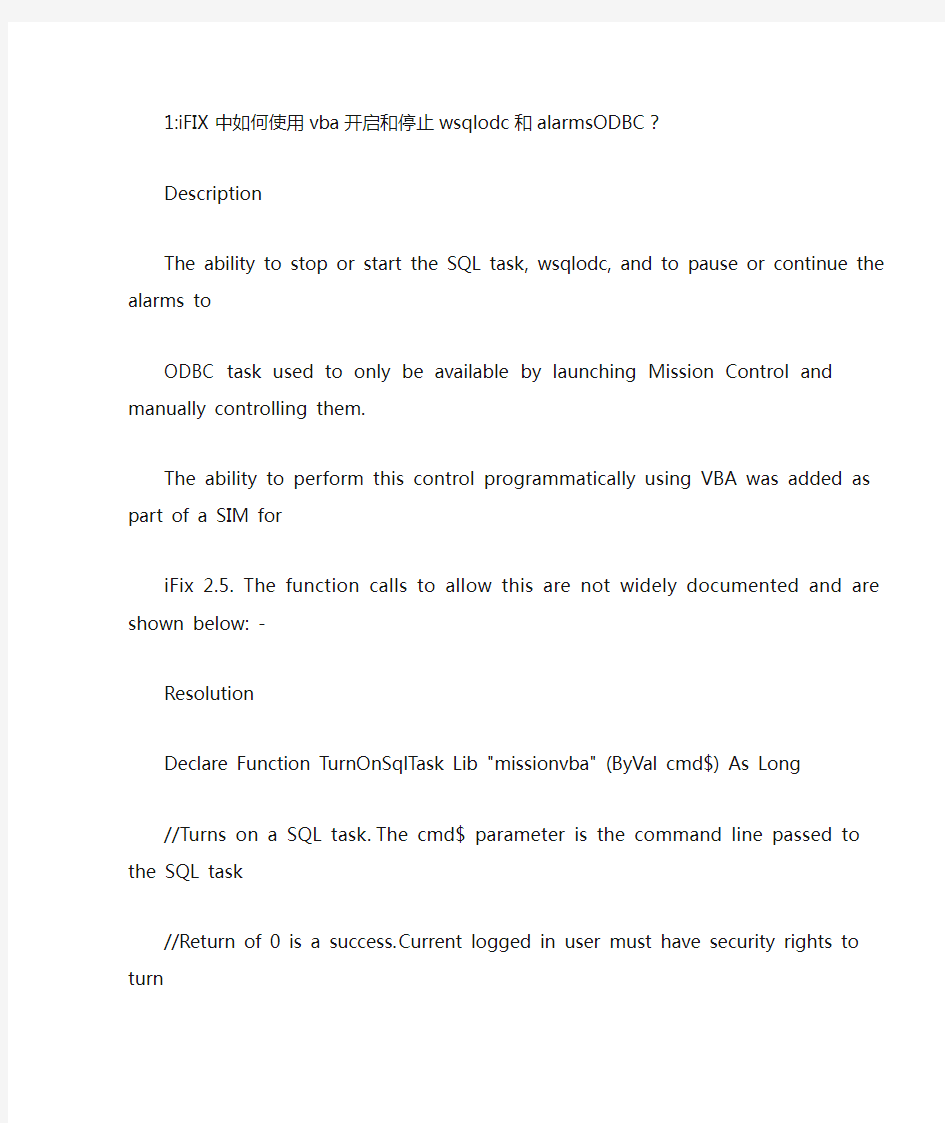
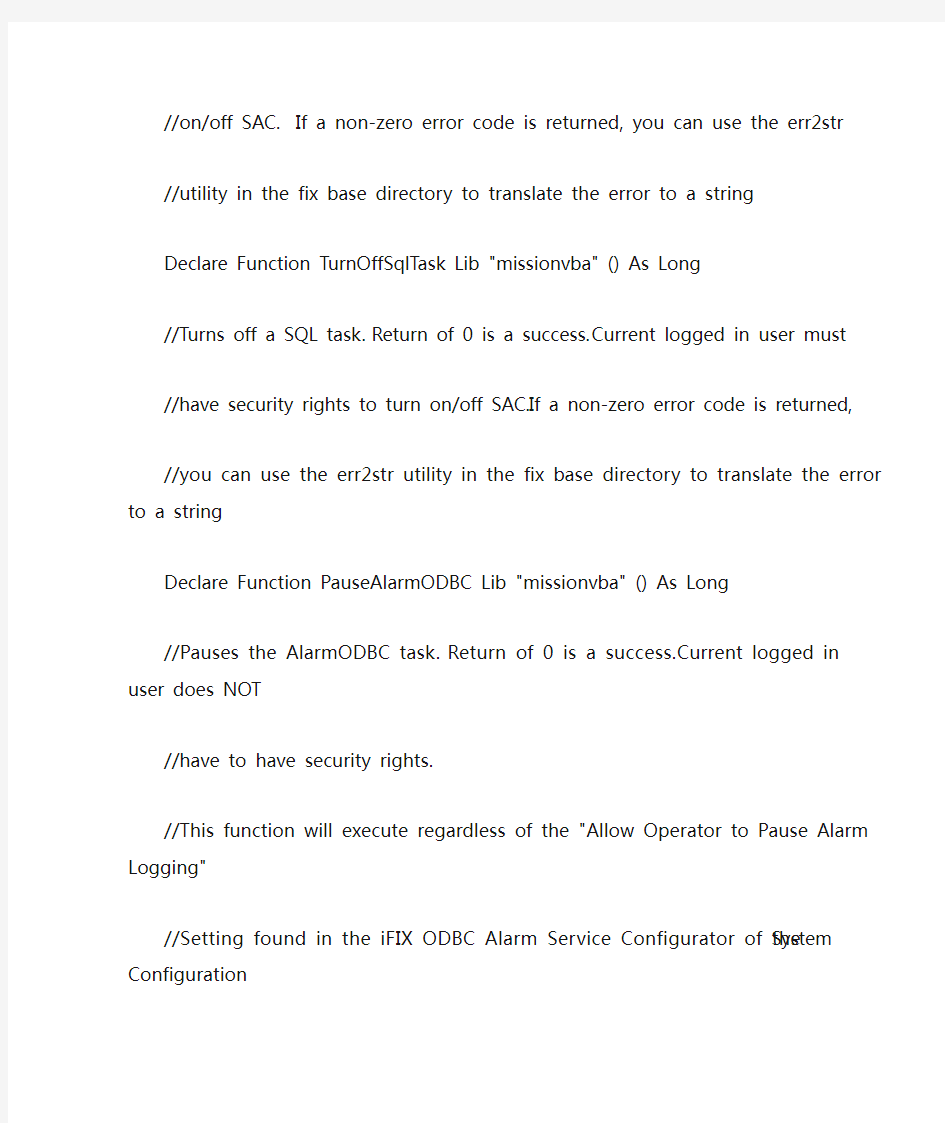
1:iFIX中如何使用vba开启和停止wsqlodc和alarmsODBC?
Description
The ability to stop or start the SQL task, wsqlodc, and to pause or continue the alarms to
ODBC task used to only be available by launching Mission Control and manually controlling them.
The ability to perform this control programmatically using VBA was added as part of a SIM for iFix 2.5. The function calls to allow this are not widely documented and are shown below: -
Resolution
Declare Function TurnOnSqlTask Lib "missionvba" (ByVal cmd$) As Long
//Turns on a SQL task. The cmd$ parameter is the command line passed to the SQL task
//Return of 0 is a success. Current logged in user must have security rights to turn
//on/off SAC. If a non-zero error code is returned, you can use the err2str
//utility in the fix base directory to translate the error to a string
Declare Function TurnOffSqlTask Lib "missionvba" () As Long
//Turns off a SQL task. Return of 0 is a success. Current logged in user must
//have security rights to turn on/off SAC. If a non-zero error code is returned,
//you can use the err2str utility in the fix base directory to translate the error to a string
Declare Function PauseAlarmODBC Lib "missionvba" () As Long
//Pauses the AlarmODBC task. Return of 0 is a success. Current logged in user does NOT
//have to have security rights.
//This function will execute regardless of the "Allow Operator to Pause Alarm Logging"
//Setting found in the iFIX ODBC Alarm Service Configurator of the System Configuration
//Utility.
Private Declare Function ContinueAlarmODBC Lib "missionvba" () As Long
//Resumes the AlarmODBC task. Return of 0 is a success. Current logged in user does NOT
//have to have security rights.
//This function will execute regardless of the "Allow Operator to Pause Alarm Logging"
//Setting found in the iFIX ODBC Alarm Service Configurator of the System Configuration
//Utility.
//All of these functions will block until the request is completed.
2:iFIX如何使用vba开启和停止基于时间和事件的调度?
Description:This solution shows how to start and stop a time-based or event-based schedule running in the background.
Resolution:STOP / START a EVENT BASED SCHEDULE
To Start:
Private Sub CommandButton1_Click()
Dim Var1 As Object
Dim Var2 As Object
Set Var1 = GetObject(, "FixBackGroundServer.Application")
Set Var2 = Var1.System.FindObject("SchedTest1.FIXEvent1")
Var2.StartEvent
End Sub
To Stop:
Private Sub CommandButton1_Click()
Dim Var1 As Object
Dim Var2 As Object
Set Var1 = GetObject(, "FixBackGroundServer.Application")
Set Var2 = Var1.System.FindObject("SchedTest1.FIXEvent1")
Var2.StopEvent
End Sub
STOP / START a TIME BASED SCHEDULE
To Stop the TimerObject:
Private Sub CommandButton1_Click()
Dim Var1 As Object
Dim Var2 As Object
Set Var1 = GetObject (,"FixBackGroundServer.Application")
Set Var2 = Var1.System.FindObject("Sched1.Timer1")
Var2.TimerEnabled = False
End Sub
To Start the TimerObject:
Private Sub CommandButton2_Click()
Dim Var1 As Object
Dim Var2 As Object
Set Var1 = GetObject (,"FixBackGroundServer.Application")
Set Var2 = Var1.System.FindObject("sched.Timer1")
Var2.TimerEnabled = True
Var2.StartTimer
End Sub
3:iFIX如何使用vba进行网络打印机打印?
Description:
The following is an example of printing an Excel Document to a Network Printer or a printer other than the
default printer on the machine.
Dim objXL As Object
Dim myDoc As Object
Set objXL = CreateObject("Excel.Application")
Set myDoc = objXL.Workbooks.Open("C: estfile.xls", , True)
myDoc.Printout copies:=1, preview:=False, ActivePrinter:="//\SERVERPRINTER", printtofile:=False, collate:=True
myDoc.Close
Set objXL = Nothing
Set myDoc = Nothing
References
If this script is used in a background schedule with FixBackgroundServer configured to run as a Service, the Fix
service must run under a user account that has printers defined. See KnowledgeBase Article i013417 for more
information on this configuration.
The Printout command can be used for other document types (Word, PowerPoint, etc), however different syntax
is required, refer to https://www.360docs.net/doc/8813470718.html, for other examples.
4:iFIX报警状态代码以及意义?
Description:
FIX displays alarm status codes for each alarm in the Alarm Summary Link. What is the meaning of each of these codes?
Resolution
Priority --> Alarm Type --> Description
1 --> COMM --> Communication Error ("BAD" value)
1 --> OCD --> Open circuit detected
1 --> OVER --> Over Range
1 --> UNDER --> Under Range
1 --> ERROR --> Any Statistical Data block alarm
2 --> CFN --> Change from normal alarm (digital blocks only)
2 --> COS --> Change of State alarm (digital blocks only)
2 --> HIHI --> Block in HIHI alarm state
2 --> LOLO --> Block in LOLO alarm state
3 --> RA TE --> Value exceeds rate-of-change setting
3 --> HI --> Block in HI alarm state
3 --> LO --> Block in LO alarm state
4 --> DEV --> Deviation Alarm
5 --> OK --> Block in normal state
5:如何禁止和使能7X驱动标签点(对驱动自动禁止特别有用)?
Dim opcDriver As New OPCDrv.OPCServer
Dim objDriver As Object
Dim strDRVAcronym As String
Dim strProgId As String
////Variables for GetChannel
Dim lngNumChannels As Long
Dim lngChanHandles
Dim strChanNames
////Variables for GetDevices
Dim lngNumDevices As Long
Dim lngDeviceHandles
Dim strDeviceNames
////Variables for GetDataBlocks
Dim lngNumDataBlocks As Long
Dim lngDataBlockHandles
Dim strDataBlockNames
Dim i As Integer
Dim j As Integer
Dim lngErrors
Dim myvar As Long
Dim readEnable
//strDRV Acronym = InputBox("Please enter the driver////s three letter acronym?" & vbCrLf & "(For Example:
Enter ABR for the ABR Driver)", "What Driver are you using?")
//strProgId = "Intellution." & strDRV Acronym & "drv"
//strProgId = "Matrikon.OPC.Simulation.1"
//Set objDriver = CreateObject(strProgId)
lngNumChannels = opcDriver.GetChannels(lngChanHandles, strChanNames)
////Build Variables for SetPropertyData function.
lngHandle = lngDataBlockHandles(0)
varProperties = "Enabled"
varProperyData = "1"
opcDriver.GetPropertyData lngChanHandles(1), varProperties, readEnable
//对服器1置真
If readEnable = "0" Then
lngErrors = opcDriver.SetPropertyData(lngChanHandles(1), varProperties, varProperyData) End If
lngNumDevices = opcDriver.GetDevices(lngChanHandles(1), lngDeviceHandles, strDeviceNames)
lngNumDataBlocks = opcDriver.GetDataBlocks(lngDeviceHandles(0), lngDataBlockHandles, strDataBlockNames)
lngHandle = lngDataBlockHandles(0)
//读工作组
opcDriver.GetPropertyData lngDeviceHandles(0), varProperties, readEnable
If readEnable = "0" Then
lngErrors = opcDriver.SetPropertyData(lngDeviceHandles(0), varProperties, varProperyData)
End If
//处理工作块
opcDriver.GetPropertyData lngDataBlockHandles(0), varProperties, readEnable
If readEnable = "0" Then
For i = 0 To 1
lngErrors = opcDriver.SetPropertyData(lngDataBlockHandles(i), varProperties, varProperyData)
Next i
End If
Set opcDriver = Nothing
6:iFIX_如何使用脚本实现驱动(7x)的启动和停止?
Description
The following solution explains how to Start and Stop a 7.x driver through VBA code. This example uses
the ABR driver. To implement this with another 7.x driver, change the ABR to the three letter acronym of
the other driver and switch the reference to that driver.
Resolution
This code will only work with 7.x drivers. If you want to implement this is code in a new picture you
need to set a reference to Intellution ABRDrv OPC Server 7.20 Library. To set a reference, use the following steps:
1) On the Tools menu in the VB Editor choose References.
2) Select the Intellution ABRDrv OPC Server 7.20 Library from the list.
Add two command buttons to your picture and name them cmdStart_Click and cmdStop_Click.
Then paste the following code into the picture:
Private Sub cmdStart_Click()
Dim ABRDriver As New ABRDrv.ABRServer
ABRDriver.Stop
Set ABRDriver = Nothing
End Sub
Private Sub cmdStop_Click()
Dim ABRDriver As New ABRDrv.ABRServer
ABRDriver.Start
Set ABRDriver = Nothing
End Sub
7:iFIX_如何使用脚本实现驱动(6x)的启动和停止?
Description
This articles describes how to control (start or stop) the 6.x drivers through VBA, Command
or DOS rather than in Mission Control.
Resolution
The attached application DCTRL61.EXE enables you to do this. Below are the usage instructions. Usage: DCTRL command driver acronym delay [sleep]
where command is:
START - start the driver
STOP - stop the driver from polling
STOP_EXIT - stop polling and exit
SLEEP - set new sleep time (period)
STA TUS - displays current values
DELAY - Wait a Number of milliseconds before executing this command ( 1000 = 1 second).
The the dctrl61.exe must be located in the FIX32 or Dynamics directory. The command and driver acronym must be in ALL CAPS.
Example from the DOS prompt: dctrl60 START MBR
Example from a iFIX VBA: Shell c:fix32dctrl60 "START MBR"
Example from a FIX32 script: Runtask c:fix32dctrl60 "START MBR"
8:iFIX_脚本进行调度的启动和关闭方法?
Description
This solution shows how to start and stop a time-based or event-based schedule running in the background.
Resolution
STOP / START a EVENT BASED SCHEDULE
To Start:
Private Sub CommandButton1_Click()
Dim Var1 As Object
Dim Var2 As Object
Set Var1 = GetObject(, "FixBackGroundServer.Application")
Set Var2 = Var1.System.FindObject("SchedTest1.FIXEvent1")
Var2.StartEvent
To Stop:
Private Sub CommandButton1_Click()
Dim Var1 As Object
Dim Var2 As Object
Set Var1 = GetObject(, "FixBackGroundServer.Application") Set Var2 = Var1.System.FindObject("SchedTest1.FIXEvent1")
Var2.StopEvent
End Sub
STOP / START a TIME BASED SCHEDULE
To Stop the TimerObject:
Private Sub CommandButton1_Click()
Dim Var1 As Object
Dim Var2 As Object
Set Var1 = GetObject (,"FixBackGroundServer.Application") Set Var2 = Var1.System.FindObject("Sched1.Timer1")
Var2.TimerEnabled = False
End Sub
To Start the TimerObject:
Private Sub CommandButton2_Click()
Dim Var1 As Object
Dim Var2 As Object
Set Var1 = GetObject (,"FixBackGroundServer.Application") Set Var2 = Var1.System.FindObject("sched.Timer1")
Var2.TimerEnabled = True
Var2.StartTimer
End Sub
9:iFIX_excel报表实现的方法?
Private Sub CommandButton1_Click()
//注释: 1。该程序需要安装ADO 2.0目标库并在本机注册
// 2。Microsoft ActiveX Data Objects 2.1 Library 必须被引用(Office 2000)
// 3。Microsoft Excel 9.0 object libraries 必须被引用(Office 2000)
// 4。划===处可根据具体报表修改
Dim strQueryAvg As String
Dim c As Integer
Dim r As Integer
Dim Intyexcel As Excel.Application
Dim MyDate, MyMonth, MyDay, MyHour, MyMinute, MySecond
Dim StartTime, EndTime, Duration, DisplayDay, DisplayMonth As String
//++=================================================================== //报表中的TAG
Dim Tag1, Tag2, Tag3, Tag4, Tag5, Tag6, Tag7, Tag8 As String
Dim Items As Integer
Tag1 = "TEST"
Tag2 = "TEST1"
Tag3 = " "
Tag4 = " "
Tag5 = " "
Tag6 = " "
Tag7 = " "
Tag8 = " "
//从历史库中取得域项,2 - DA TA TIME, V ALUE, TAG 共三项
Items = 2
//--=================================================================== =
MyDate = Now()
MyMonth = Month(MyDate)
MyDay = Day(MyDate)
MyHour = Hour(MyDate)
MyMinute = Minute(MyDate)
MySecond = Second(MyDate)
StartTime = "2000" & "-" & MyMonth & "-" & MyDay - 1 & " " & "00:00:00"
EndTime = "2000" & "-" & MyMonth & "-" & MyDay - 1 & " " & "23:00:00"
//++=================================================================== =======
//查询,根据报表修改
strQueryAvg = "Select DA TETIME, V ALUE, TAG FROM FIX " & _
"WHERE MODE = //A VERAGE// and (TAG=//" & Tag1 & "// or TAG=//" & Tag2 & "//" & _
" or TAG=//" & Tag3 & "// or TAG=//" & Tag4 & "// or TAG=//" & Tag5 & "//" & _
" or TAG=//" & Tag6 & "// or TAG=//" & Tag7 & "// or TAG=//" & Tag8 & "//)" & _
"and INTERV AL = //01:00:00// and " & _
"(DATETIME >= and " & _
"DATETIME <= )"
//--=================================================================== ========
Dim cnADO As New ADODB.Connection
Dim rsADO As Recordset
Set cnADO = New ADODB.Connection
cnADO.ConnectionString = "DSN = FIX Dynamics Historical Data; UID = sa; PWD = ;"
cnADO.Open "FIX Dynamics Historical Data", "sa", ""
Set rsADO = New ADODB.Recordset
rsADO.Open strQueryAvg, cnADO, adOpenForwardOnly, adLockBatchOptimistic
//////如果执行上面的语句出错的话,则最大的可能性就是SQL语句有错误!
r = 1
Set Intyexcel = New Excel.Application
Intyexcel.Visible = False
//++=================================================================== =========
//打开的报表文件名
Dim OutReportFile As String
Dim InReportFile As String
InReportFile = "C:DynamicsAppHIST1"
Intyexcel.Workbooks.Open InReportFile & ".XLS"
Intyexcel.Sheets("Sheet2").Select
Intyexcel.Columns("A:Z").Select
Intyexcel.Selection.ClearContents
Intyexcel.Range("A1").Select
While rsADO.EOF <> True
With Intyexcel.Worksheets(2)
For c = 0 To Items
If rsADO(c) <> "" Then .Cells(r, c + 1).Value = rsADO(c)
Next c
r = r + 1
rsADO.MoveNext
End With
Wend
Intyexcel.Sheets("Sheet1").Select
// Intyexcel.ActiveSheet.PageSetup.Orientation = xlPortrait //xlLandscape // Intyexcel.ActiveSheet.PageSetup.PaperSize = xlPaperA4
Intyexcel.ActiveSheet.PrintOut
Intyexcel.DisplayAlerts = False
Intyexcel.ActiveWorkbook.Save
OutReportFile = InReportFile & "_00" & MyMonth & MyDay
Intyexcel.ActiveWorkbook.SaveAs OutReportFile
Intyexcel.Quit
Intyexcel.DisplayAlerts = True
Set Intyexcel = Nothing
Set cnADO = Nothing
End Sub
10:IFIX中对事件调度有没什么限制?
曾经用过用500个事件调度没事。
11:IFIX中求模拟量一段时间平均值?
Dim strvalue1 As Variant
Dim strvalue2 As Variant
Dim strvalue3 As Variant
Dim strvalue4 As Variant
Dim strvalue5 As Variant
Dim strvalue6 As Variant
Dim strvalue7 As Variant
Dim strvaluep As Variant
Private Sub FixTimer4_OnTimeOut(ByVal lTimerId As Long)
//计算平均值
strvalue7 = strvalue6
strvalue6 = strvalue5
strvalue5 = strvalue4
strvalue4 = strvalue3
strvalue3 = strvalue2
strvalue2 = strvalue1
strvalue1 = Fix32.Fix.J001.a_cv
strvaluep = ((Val(strvalue1) + V al(strvalue2) + Val(strvalue3) + Val(strvalue4) +
Val(strvalue5) + Val(strvalue6) + Val(strvalue7)) / 7)
user.J001.CurrentValue = strvaluep
END SUB
12:在IFIX中如何显示用户信息?
在FIX32产品中,FIX内含一系列系统变量,存储当前系统信息,包括当前用户的注册信息,
如#GS_https://www.360docs.net/doc/8813470718.html,。在IFIX中可通过VBA代码,实现显示或获得用户的注册信息。代码如下:
Private Sub Text1_Click()
Dim sUserID As String
Dim sUserName As String
Dim sGroupName As String
System.FixGetUserInfo sUserID, sUserName, sGroupName
Text1.Caption = sUserName
13:iFix PLUS版本与CLIENT版本的区别?
PLUS版本支持SCADA。CLIENT版本不支持SCADA。这是二者最大的区别。
PLUS版本的节点可以作为CLIENT版本节点的远程节点,供CLIENT版本的节点读取实时数据。
如果CLIENT版本的节点要对PLUS版本的节点的数据进行写操作,两个节点的安全设置权限必须一致,
否则写操作不会成功。PLUS版本有单机版,CLIENT版本都是网络版。
两种版本的报价都与点数有关,不同点数的版本价格不同,价格随点数的增加而增加,PLUS版本的要
比CLIENT版本高很多。
14:如何在VBA窗体中实现定时器的功能呢?
使用user32中的timer函数:
Public Declare Function SetTimer Lib "user32" (ByVal hwnd As Long, ByVal nIDEvent As Long, ByVal
uElapse As Long, ByVal lpTimerFunc As Long) As Long
Public Declare Function KillTimer Lib "user32" (ByVal hwnd As Long, ByVal nIDEvent As Long) As Long
‘这两个是对API函数SetTimer和KillTimer的引用。
SetTimer(0, 0, 150, AddressOf Timer_eg) 创建定时器
KillTimer(0, timerset) 销毁定时器
15:播放语音报警的实现方法?
播放语音文件(.W A V)可以通过API函数来进行,不需要单独的编写。播放W A V文件的函数有两个,对应
于同步和异步。所谓同步是指一次只能播放一个语音文件,不可以连续播放;而异步则可以同时打开多个语
音文件,一个个连续的播放,在多个报警同时到来时非常有用。
同步函数为:mciSendString
使用时首先要声明:Declare Function mciSendString Lib "winmm.dll" Alias "mciSendStringA" (ByVal
lpstrCommand As String, ByVal lpstrReturnString As String, ByVal uReturnLength As Long, ByVal
hwndCallback As Long) As Long
用法:
Dim filename as String
Dim cmd As String
filename = "test.wav"
cmd = "open " & filename & " type WAVEAudio alias MyWav"
Call mciSendString(cmd, 0, 0, 0)
Call mciSendString("play MyWav", 0, 0, 0)
异步函数为:mciSendString
使用时首先要声明:Declare Function sndPlaySound Lib "winmm.dll"
Alias "sndPlaySoundA" (ByVal lpszSoundName As String, ByVal uFlags As Long) As Long
用法:
Dim filename as String
filename = "test.wav"
Call sndPlaySound(filename, SND_SYNC)
可以连续调用sndPlaySound来进行连续多个语音文件的播放。
16:如何实现报警存入报警历史库呢?本例以ACCESS作为报警历史库,来说明报警历史库的实现过程,
并给出实际的报警历史查询代码。
https://www.360docs.net/doc/8813470718.html,/file/2005/12/15/a.pdf
17:iFIX 冗余系统是如何定义的?
FIX的冗余支持可以分为五层功能,即PLC级、工业网级、SCADA级、LAN和VIEW 客户端级。
PLC 级冗余支持指对双PLC 的支持,此项支持在Intellution 驱动程序中配置,即可以将下面冗余的
PLC 站号以主备PLC 的形式定义。工业网级冗余即Intellution的驱动程序可以支持双工业网卡冗余,即常
说的双通道,LAN冗余指iFIX可以直接支持双以太网卡,即两个NetBIOS 会话之间的冗余或两个TCPIP地址之间的冗余。
SCADA 级和客户端级冗余共同工作,构成Auto FailOver 的功能,如要使用上述功能,需要购买iFIX
的Redundancy 组件选项,而且此选项成对随SCADA Server 购买。
18:iFIX 冗余系统是如何实现的?
首先安装在SCADA_A 和SCADA_B 上的软件:
1. iFIX HMI Pak
2. iFIX Redundancy 选项(随iFIX安装时已安装)
安装在客户机上的软件:iFIX Client
硬件连接:所有计算机通过以太网连接。SCADA服务器与硬件设备连接。
功能描述:数据采集:SCADA_A 和SCADA_B上的过程数据库的定义是完全一样的,两台机器上的IO通讯
同时进行。SCADA_A配置成主机,SCADA_B配置成备用机。以上在SCU中完成。
冗余切换过程:在客户机一端设置远方服务器名时使用以下方式:逻辑名只有一个:LINE1,实际的名字
是两个:SCADA_A和SCADA_B,在选取数据源时,只会看到一个远端的计算机节点名:LINE1。服务器设置SCADA_A
的Partner是SCADA_B,SCADA_B的Partner是SCADA_A。正常情况下,两台SCADA 同时读取硬件数据,但是客户端只
从主服务器读取数据,即客户端只能看到LINE1来的数据,报警和历史数据采集。iFIX内部有网络变量TAG,SCADA_B
不断通过以太网检查SCADA_A的状况,如发现她出了故障,便将主备角色进行切换并将其成为主服务器的消息发
给客户机,客户机立即会将数据源切换到备用服务器,整个过程时间约为1-2秒,由于数据采集在两台服务器上同
时进行的,故不会发生丢失,并且iFIX冗余选项可以进行网络报警同步,保证报警的一致性。
系统修复过程:当主机修复后又回到网络中时,可以在客户端将主备状态重新手动切换回来。所有操作可
以通过iFIX安装时带来的网络和冗余角色操作画面完成。
19:iFix提供哪些方式与关系数据库连接相连?
主要通过ODBC和OLE DB。这两种方法的连接方式主要说明如下:
ODBC:
使用此方式作连接主要有两种类型:在iFIX中使用关系数据库的ODBC驱动程序;在关系数据库中使用iFIX的ODBC驱动程序。
在iFIX 中使用ODBC 驱动连接有如下几种方式:
1)在PDB 中使用SQL 数据库块,操作原理是:
使用控制面板中的ODBC数据源添加关系数据库源
在iFIX系统配置中配置上述数据源的ODBC任务
在存放数据表的关系数据库中加入一张表存放要执行的SQL 命令
在PDB 中定义相应的SQT和SQD块,执行上述表中的命令,并存入相关数据。
2)在iFIX中使用VBA 直接定义ODBC 数据源,调用相应方法读取数据,然后将数据直接显示或写入iFIX数据库。
在关系数据库中使用iFIX 的ODBC驱动程序获取数据
可在相应关系数据库中建立一张表,使用链接表或输入表,可使用的数据类型为iFIX 历史数据和实时数据,
然后通过查询的方式建立所需的数据表。
OLE DB:
此方式多用于在iFIX中查询关系数据库的数据,Intellution 有现成的组件VisiconX 通过OLE DB 驱动
与相应的关系数据库通讯,VisiconX 是一套企业级关系数据库连接查询工具,实际是通过ActiveX 的形式提
供查询连接。用户无需编程便可以通过这些控件显示关系数据库中指定的表或查询结果,若有复杂的查询条件,
用户可以通过VisiconX的SQL 向导自动生成查询命令。
如用户的VBA开发能力较强,也可用VBA命令通过OLE DB的引擎进行数据交换。OpenRDA:
是第三方应用程序,提供超强的C/S结构关系数据库连接,在iFIX节点上安装OpenRDA,则此程序作为ODBC
Server,可以将iFIX数据与此Server交换,其他安装OpenRDA Client 的机器可以没有iFIX,这就意味着可以跨
平台脱离iFIX将实时数据或历史数据传输。
此程序还可以提供更多的SQL 命令支持,可以在一条SQL命令中读取多个节点的数据,还支持数据分析命令如
JOIN,还可以读取指定的网络上的任意一个iFIX节点上的历史数据文件中的数据。
20:iFIX WAN 连接方式如何实现?
拨号网络:iFIX支持的拨号网络可以通过公共电话网或专线等其他方式,可以实现的功能与普通局域网相同,
但速度会比局域网慢,注意使用此方式时,要使用NT Server 并安装远程拨号服务RAS,原因在于只有NT Server
才支持多个拨号连接。
iWebServer:通过iFIX 的组件iWebServer 可以将iFIX的实时数据在广域网上发布出去,用户可以通过标
准的浏览器看到实时信息。
环境设置:iClient+iWebServer+IIS4.0。其中IIS提供标准的WWW服务,是在NT Server 环境中的,如在
Workstation 上,可用Peer Web Service实现。
操作原理:实时数据的传播过程是这样的,iClient 将实时数据从iFIX Server的数据库读过来,iWebServer
将此数据进行转换,所有iFIX 标准图形通过iWebServer 的工具转换成HTML格式文件和JDF文件,JDF文件中的
Applet 将数据从iWebServer中取出,在标准的浏览器中动态更新。在浏览器中可以显示动态数据,动态图形,
实时和历史趋势,报警信息等。用户可以选择Play Back选项,此功能为微软标准功能,可以回放历史数据和
历史趋势。IWebServer的数据可以用过代理服务器和网络防火墙。
文章来自: 博客浙江(https://www.360docs.net/doc/8813470718.html,)
原文参考:https://www.360docs.net/doc/8813470718.html,/d-45693.html
计算机网络故障处理与维护方法(毕业论文)
五年制高职商贸信息专业毕业论文 计算机网络故障处理与维护方法 班级 姓名 学号 指导老师
目录 【摘要】 (1) 一、计算机网络故障的分类 (1) (一)计算机网络物理故障 (4) (二)计算机网络逻辑故障 (3) 二、计算机网络常见故障的处理 (1) (一)本地连接断开 (1) (二)本地连接收限制或无连接 (1) (三)本地连接正常,但浏览器无法连接网页 (1) 三、如何加强网络的维护 (1) (一)概括的说,应做到: (4) (二)具体来说,应该做到: (3) 四、结论 (8) 【参考文献】 (3)
计算机网络故障处理与维护方法 【摘要】 本文就网络中常见故障进行分类,针对各种常见网络故障提出相应的解决方法,并就如何加强网络的维护进行了概括论述。 网络出现故障是极普遍的事,其种类也多种多样,在网络出现故障时对出现的问题及时进行维护,以最快的速度恢复网络的正常运行,掌握一套行之有效的网络维护理论方法和技术是至关重要的。 【关键词】 网络故障分类处理维护 一、计算机网络故障的分类 计算机网络故障主要是指,用户在使用计算机网络过程中或网络在运行过程中出现的问题,导致计算机网络不能正常使用。通常计算机网络故障可以按照其故障的性质,分为物理故障和逻辑故障。 (一)物理故障: 物理故障也就是硬件故障,一般是指网络设备或线路损坏、接口松动、线路受到严重干扰,以及因为人为因素导致的网络连接错误等情况。出现该类故障时,通常表现为网络断开或时断时续。物理故障主要包括: (1)线路故障
线路故障的发生率在日常的网络维护中非常高,约占发生网络故障的60%~70%。线路故障包括线路的损坏和线路受到严重干扰。 (2)接口故障 接口故障通常包括插头松动和端口本身的物理损坏。如:双绞线RJ45接头的损坏。 (3)交换机或路由器故障 交换机或路由器故障在这里是指设备出现物理损坏,无常工作,导致网络不能正常运行的情况。 (4)网卡故障 网卡也称网络适配器,大多安装在计算机的主机部。通过主机完成配置和。网卡故障主要包括网卡松动、主机网卡插槽故障、网卡本身物理故障等。 (二)逻辑故障: 逻辑故障也称为软件故障,主要是指软件安装或网络设备配置错误所引起的网络异常。与硬件故障相比,逻辑故障往往要复杂得多。常见的网络逻辑故障有:主机逻辑故障、进程或端口故障、路由器故障等。 (1)主机逻辑故障 主机逻辑故障通常包括网卡驱动程序、网络通信协议或服务安装不正确、网络地址参数配置有误等。对计算机网络用户来讲,该类故障是十分常见的网络故障之一。 (2)进程或端口故障 进程或端口故障是指一些有关网络连接的进程或端口由于受到病毒或系统
安防视频监控系统常见故障分析及解决办法
安防视频监控系统常见故障分析及解决办法 如何针对不同的故障情况采取相应的措施来解决问题,对提高监控系统质量,确保系统的稳定运行意义重大。下面就个人的一些工程经验谈谈视频监控系统的常见故障点和解决故障的经验。 1、由于监控系统其设备之间的连结涉及很多条线路,如果处理不好,特别与主要设备相接的线路连接不当或连接错误,就会出现断路、短路、线间绝缘不良、误接线等导致设备性能下降甚至毁损的问题。在这种情况下,应根据故障现象冷静分析与排查,判断哪些线路连接出现问题时可能产生什么样的故障现象。另外,需注意各系统设备与各种线路的连接应符合监控系统长时间运行的要求。 2、传输线缆的特性阻抗不匹配可能导致在监视器画面上产生若干条间距相等的竖条干扰,且干扰信号的频率基本是行频的整数倍。这种干扰现象是由视频电缆的特性阻抗和分布参数都不符合要求而综合引起的。对于此类干扰应尽量使系统内各设备阻抗匹配,特别在选购视频电缆时,要确保线缆质量,必要时应对电缆进行抽样检测。 3、通信接口或通信协议等参数未设置好,这种情况经常出现在控制主机与解码器或控制键盘等有通信控制关系的设备之间。也就是说,选用的控制主机与解码器或控制键盘等,在工程安装时没有设置好通信协议等参数所造成的,所以,主机、解码器、控制键盘等在安装时应注意通信协议等参数的设定。 4、视频干扰的常见故障。
在监视器的画面上出现一条黑杠或白杠,并且向上或向下滚动,其即是所谓的50HZ工频干扰。这种干扰多由因前端与控制中心两个设备的接地不当形成电位差环路进入系统引起的,也有可能设备本身电源性能下降引起。 图像有雪花噪点,这类干扰主要由传输线上信号衰减以及耦合了高频干扰所致。 视频图象有重影,或是图像发白、字符抖动,或是在监视器的画面上产生若干条间距相等的竖条干扰。这是由于视频传输线或者是设备之间的特性阻抗不是75Ω,导致阻抗不匹配造成的。 斜纹干扰、跳动干扰、电源干扰。这种干扰轻微时不会淹没正常图像,但严重时使图像扭曲而无法观看。其产生的原因较多也较复杂,比如视频传输线的质量不好,特别是屏蔽性能差,或是供电系统的电源有杂波,也可能因为系统附近有很强的干扰源。 大面积网纹干扰,也称单频干扰。这种现象主要由于视频电缆线的芯线与屏蔽网短路、断路造成的故障,或因BNC接头接触不良所致。 5、电源问题引发的设备故障,主要有如下几种可能: 供电线路或供电电压不正确; 功率不够(或某一路供电线路的线径够,降压过大等); 供电系统的传输线路出现短路、断路、瞬间过压等。 需注意的是,因供电错误或瞬间过压会导致设备损坏的情况发生。因此在供电之前,一定要认真严格地进行核对与检查,绝不能掉以轻心。
台式电脑常见故障维修大全
常见故障检修 01:主板故障 02:显卡故障 03:声卡故障 04:硬盘故障 05:内存故障 06:光驱故障 07:鼠标故障 08:键盘故障 09:MODEM故障 10:打印机故障 11:显示器故障 12:刻录机故障 13:扫描仪故障 14:显示器抖动的原因 15:疑难BIOS设置 16:电脑重启故障 17:解决CPU占用率过高问题 18:硬盘坏道的发现与修复 19:网页恶意代码的手工处理 20:集成声卡常见故障及解决 21:USB存储设备无法识别 22:黑屏故障 23:WINDOWS蓝屏代码速查表 24:WINDOWS错误代码大全 25:BIOS自检与开机故障问题 下面是相关的故障速查与解决问题 电脑出现的故障原因扑朔迷离,让人难以捉摸。并且由于Windows操作系统的组件相对复杂,电脑一旦出现故障,对于普通用户来说,想要准确地找出其故障的原因几乎是不可能的。那么是否是说我们如果遇到电脑故障的时候,就完全束手无策了呢?其实并非如此,使电脑产生故障的原因虽然有很多,但是,只要我们细心观察,认真总结,我们还是可以掌握一些电脑故障的规律和处理办法的。在本期的小册子中,我们就将一些最为常见也是最为典型的电脑故障的诊断、维护方法展示给你,通过它,你就会发现——解决电脑故障方法就在你的身边,简单,但有效! 一、主板 主板是整个电脑的关键部件,在电脑起着至关重要的作用。如果主板产生故障将会影响到整个PC机系统的工作。下面,我们就一起来看看主板在使用过程中最常见的故障有哪些。
常见故障一:开机无显示 电脑开机无显示,首先我们要检查的就是是BIOS。主板的BIOS中储存着重要的硬件数据,同时BIOS也是主板中比较脆弱的部分,极易受到破坏,一旦受损就会导致系统无法运行,出现此类故障一般是因为主板BIOS被CIH病毒破坏造成(当然也不排除主板本身故障导致系统无法运行。)。一般BIOS被病毒破坏后硬盘里的数据将全部丢失,所以我们可以通过检测硬盘数据是否完好来判断BIOS是否被破坏,如果硬盘数据完好无损,那么还有三种原因会造成开机无显示的现象: 1. 因为主板扩展槽或扩展卡有问题,导致插上诸如声卡等扩展卡后主板没有响应而无显示。 2. 免跳线主板在CMOS里设置的CPU频率不对,也可能会引发不显示故障,对此,只要清除CMOS即可予以解决。清除CMOS的跳线一般在主板的锂电池附近,其默认位置一般为1、2短路,只要将其改跳为2、3短路几秒种即可解决问题,对于以前的老主板如若用户找不到该跳线,只要将电池取下,待开机显示进入CMOS设置后再关机,将电池上上去亦达到CMOS放电之目的。 3. 主板无法识别内存、内存损坏或者内存不匹配也会导致开机无显示的故障。某些老的主板比较挑剔内存,一旦插上主板无法识别的内存,主板就无法启动,甚至某些主板不给你任何故障提示(鸣叫)。当然也有的时候为了扩充内存以提高系统性能,结果插上不同品牌、类型的内存同样会导致此类故障的出现,因此在检修时,应多加注意。 对于主板BIOS被破坏的故障,我们可以插上ISA显卡看有无显示(如有提示,可按提示步骤操作即可。),倘若没有开机画面,你可以自己做一张自动更新BIOS的软盘,重新刷新BIOS,但有的主板BIOS被破坏后,软驱根本就不工作,此时,可尝试用热插拔法加以解决(我曾经尝试过,只要BIOS相同,在同级别的主板中都可以成功烧录。)。但采用热插拔除需要相同的BIOS外还可能会导致主板部分元件损坏,所以可靠的方法是用写码器将BIOS 更新文件写入BIOS里面(可找有此服务的电脑商解决比较安全)。 常见故障二:CMOS设置不能保存 此类故障一般是由于主板电池电压不足造成,对此予以更换即可,但有的主板电池更换后同样不能解决问题,此时有两种可能: 1. 主板电路问题,对此要找专业人员维修; 2. 主板CMOS跳线问题,有时候因为错误的将主板上的CMOS跳线设为清除选项,或者设置成外接电池,使得CMOS数据无法保存。 常见故障三:在Windows下安装主板驱动程序后出现死机或光驱读盘速度变慢的现象 在一些杂牌主板上有时会出现此类现象,将主板驱动程序装完后,重新启动计算机不能以正常模式进入Windows 98桌面,而且该驱动程序在Windows 98下不能被卸载。如果出现这
网络维护及常见故障排除
网络维护及常见故障排除 第一章排除故障过程 1.1识别故障现象 在你排故障之前,也必须确切地知道网络上到底出了什么毛病,是不能共享资源,还是找不到另一台计算机,如此等等。知道出了什么问题并能够及时识别,是成功排除故障最重要的步骤。为了与故障现象进行对比,你必须知道系统在正常情况下是怎样工作的,反之,你是不好对问题和故障进行定位的。 识别故障现象时,应该向操作者询问以下几个问题: (1)当被记录的故障现象发生时,正在运行什么进程(即操作者正在对计算机进行什么操作)。 (2) (2)这个进程以前运行过吗? (3)(3)以前这个进程的运行是否成功? (4) (4)这个进程最后一次成功运行是什么时候? (5)(5)从那时起,哪些发生了改变? (6)带着这些疑问来了解问题,才能对症下药排除故障。 1.2对故障现象描述 当处理由操作员报告的问题时,对故障现象的详细描述显得尤为重要。如果仅凭他们的一面之词,有时还很难下结论,这时就需要你亲自操作一下刚才出错的程序,并注意出错信息。对此在排除故障前,可以按以下步骤执行: (1)收集有关故障现象的信息; (2)对问题和故障现象进行详细描述; (3)注意细节; (4)把所有的问题都记下来; (5)不要匆忙下结论。
第二章网络故障原因 2.1 网络连通性故障 1、故障表现 连通性故障通常表现为以下几种情况: ①计算机无法登录到服务器; ②计算机无法通过局域网接入Internet; ③计算机在"网上邻居"中只能看到自己,而看不到其他计算机,从而无 使用其他计算机上的共享资源和共享打印机 ④计算机无法在网络内实现访问其他计算机上的资源; 2、故障原因 以下原因可能导致连通性故障: ①网卡未安装,或未安装正确,或与其他设备有冲突; ②网卡硬件故障; ③网络协议未安装 ④IP地址设置错误; ⑤网线、信息模块故障; 3、排除方法 ①确认连通性故障 当出现一种网络应用故障时,如无法接入Internet,首先尝试使用其他网络应用,如查找网络中的其他计算机,或使用局域网中的Web浏览等。如果其他网络应用可正常使用,如虽然无法接入Internet,却能够在"网上邻居"中找到其他计算机,或可ping到其他计算机,即可排除连通性故障原因。如果其他网络应用均无法实现,继续下面操作。 ②用ping命令排除网卡故障 使用ping命令,ping本地的IP地址或计算机名,检查网卡和IP网络协议是否安装完好。如果能ping通,说明该计算机的网卡和网络协议设置都没有问题。 因此,应当检查网线和交换机的接口状态,如果无法ping通,只能说明TCP/IP协议有问题。这时可以在计算机的"控制面板"的"系统"中,查看网卡是否已经安装或是否出错。如果在系统中的硬件列表中没有发现网络适配器,或网络
电脑常用软件基本故障解决方法
1.电脑常用软件基本故障解决方法 2.1、开机后找不到D盘? 答:这是因为在组策略里面把D盘瘾藏起来了,解决方法: 开始——运行——GPEDIT——用户配置——管理模板——Windows组件——资源管理器——从我的电脑中瘾藏这些驱动器。打开后把他设置成“末配置” 2、任务栏栏跑到显示器的右边去了,如何返原? 答:点击动作栏右键,看“锁定任务栏前是否有勾”如果有的话,就去掉,原后,点击栏按住鼠标左键,拖动到你想放到的地方。 3、因为调整显示器的分辨率后,倒至显示器黑屏。如何解决? 答:重启动电脑,按F8键,选择VGA模式,进入系统后,把显示分辨率调到最底,再重启动电脑,进到正常模式。问题可以解决。 4、发现桌面没有我的电脑、我的文档等常用的图标,如何把找出来? 答:在桌面空白处点击鼠标右键,在显示属性对话框中点击桌面选项卡,选择自定义桌面,把我的电脑,我的文档,前面的勾勾钩上,确定就OK 了。 5、计算机上不了网,如何解决? 答:这种问题要分几步走, (1)先看网线是否接好(电脑的右下角的地方有一个两台电脑的图标,上面是否是有个红色的X,如果有,说明网线没有接好,重新接好网线就可以解决问题)。 (2)看计算机的IP是否正确,如不正确,把他改过来就可解决。 (3)、以上两点都没问题,那就是当前网络不通。
6、我的电脑右下边的小喇叭不见了,如何找出来? 答:开始——设置——控制面板——声音和音频设备,把将音量调节图标放入任务栏前面的勾勾上就可以了。 7、我的电脑右下角的网络连接的图标不见了,如何找出来? 答:开始——设置——网络连接——本地网络连接——属性——连接后在通知区域显示图标。 1.8、发现系统越来越慢了。 答:操作系统使用时间长了后,多少都会出现系统越来越慢的情况,这是因为有很多垃圾文件的原因,可以使用“优化大师,超级兔仔”等工具优化一下, 9、系统无缘无故重启? 答:首先看硬件是否有问题(CPU风扇是不是好的),如硬件没有问题则多数是因为系统带病毒了,安装杀毒软件杀毒就可。 10、word选中一段文字后,按空格键选中文字无法删除;按退格键无效; 按delete键有效,选中文字删除。 最佳答案: 你打开word,选择菜单栏“工具”下面的“选项”,在选择编辑,把"键入内容替换所选内容"这个打钩就好了
视频监控常见问题总结
监控设备使用常见问题总结 1、HDMI最远传输距离是多少米? 答:HDMI传输距离最远一般是15米 2、同一个局域网的多台录像机如何设置远程? 答:需要将录像机的IP地址区别开设置,在单独给每台录像机配置外网访问就可以了。 3、录像机的双网口怎么使用? 答:双网口可以设置多址设定或网络容错模式 网络容错:两张网卡使用相同的IP,可自行选择主网卡,当主网卡出现问题时,可以启用另外一张网卡。 多址设定:带有两个网口的NVR可以在“网络配置-基本配置-网络模式”菜单下设置成多址设定,这样可以给两个网口分别设置不同网段的IP地址。 一般应用场景:一个网口连接摄像机,另外一个网口连接连接外网的路由器;或者一个网口连接一个网段的IP地址,另外一个网口连接另外一个网段的摄像机。实际是否要运用请根据自己的情况来做选择。 4、一台录像机可以接两个显示器吗? 答,您可以进入录像机主菜单-系统配置-预览配置界面设置对应输出口的图像。“HDMI/VGA”表示HMDI跟VGA可以同时输出,且输出的画面是一样的;
如果可以分别单独设置HDMI跟VGA,则表示两个视频输出口可以同时外接显示器,且画面可以不一样。BNC的输出画面一般可以独立设置。如果录像机有两个HMDI,两个VGA输出口,也支持同时接显示器输出。 5、网络录像机跟摄像机距离太远怎么办? 答:如果摄像机跟录像机之间距离较远,您可以考虑通过光纤收发器进行网络信号的传输。不建议多个交换机进行级联传输,当交换机级联的层级多了之后,数据容易出现丢失损耗。 6、U盘里的文件可以查到录像机上播放吗? 答:可以将U盘插到录像机的USB接口,在主菜单,回放界面,选择外部文件回放即可,建议U盘使用FAT32格式。 7、录像机可以连接无线网络吗? 答:录像机一般不支持无线连接路由,需要通过网线链接路由或交换机,或者跟摄像机用网线直连也是可以的。 如果摄像机支持无线,可以将摄像机添加到和录像机同一个网络中,然后在录像机中添加摄像机。 8、录像机小画面黑屏,双击放大才能看到 答:请进入录像机主菜单-录像配置-编码参数,子码流界面,选择对应的通道,降低子码流的分辨率上限数值。调整之后,将摄像机删除重新添加。如果通道提示不支持该功能,可以通过网页登录摄像机调整。在配置,视音频界面,调整子码流的分辨率,码流上限数值。
常见电脑问题汇总
常见电脑问题汇总 一、硬件方面 1、开机后显示器没有任何显示。 答:出来这种情况一搬都是硬件故障,主要原因为内存条有问题(计算机中出现问题的硬件一搬是内存条、盘、显卡、主盘、电源这几个大的器件,其中内存条出现问题的机会和可能性最大,出来这样的情况处理方法为:扒下内存,再开机,看系统会不会报内存错误,如果报错,说明是内存原因,可以把内存的金手指用干净的白纸擦拭干净后,插到电脑里面,再次开机一搬都可以解决问题。如果还不能解决问题,就更换一根内存条。 2、内存条是好的,开机后显示器没有任何显示。 答:出现这种情况,有可能是BIOS出现了问题,电脑使用时间长了,主板上的BIOS电池可能会因为掉电而倒至内面的设置出错,从而使计算机无法启动。解决方法是:清一次BIOS 电,(靠近BIOS电池的跳线从1、2跳2、3再跳到1、2) 3、能够听到计算机启动报警的声音,但是显示器什么显示都没有。 答:计算机启动最开始是一个系统自检的程序,自检通过就会有“嘟”的一声报警,如果计算机启动过程中能听到这声报警,说明计算机能够正常启动。以下情况说明中已听到报警声,说明计算机的主机部份没有问题。这时候显示器还不亮就说明是显示器的问题,请换一台好的显示器试试。 4、计算机能正常亮,但是,启动过程中报错,“disk boot fail” 答:出现这种提示,一搬是计算机的引导部份出现问题,可能出现的问题有:1、BIOS中设置的第一引导项是cdrom,而cdrom中又没有可启动的光盘,解决方法是:开机后按“DEL”键,时入BIOS,把第一启动项改成硬盘启动。
5、计算机能正常亮,BIOS设置也是正确的,但是,启动过程中报错,“disk boot fail”答:出这种问题,就要检查一下你的硬盘是不是好的了,或者说你的硬盘的C盘中的引导程序被破环了。解决方法:重新安装一次操作系统,或者更换一个新的硬盘。 6、开机后,系统出现“花屏” 答:开机系统出现花屏现像一搬都是显卡问题,这时可直接更换一块显卡,并重新安装驱动程序。 7、我的计算机只要放入光盘后,计算机就“死机了” 答:出现这样的情况,一搬是光盘的原因,或者是光驱的原因,解决办法为: 用一张好的,没有划伤的正版光盘试一试看看能不能读得出来,如果用一张好的光驱还是读不出来,就说明是光驱的问题,如果换一张光盘后,能够读得出来说明光驱是好的,而光盘是坏的, 8、开机后计算机没有任何反应,CPU风扇也不转了。 答:出现这种情况,一搬是因为电源有问题,这时可以换一个好的电源来试试。 9、开机后计算机没有任何反应,CPU风扇在转,这时要确定内存是好的。 答:出现这种问题,一搬比较棘手,因为出现这种问题的原因很多,有可能,是CPU有问题,也有可能是主板有问题,这时只能用排除法来解决:先换一个好的CPU到电脑上去试试,现换一块子的主板到电脑上去试一试。这样,总可以找出到底是那个地方出现问题。 二、网络问题 1、IE主页被修改了。 答:点击IE右键,属性。在主页选项框中点击使用空白主页就可 2、系统老是自动弹出网页
网络维护基础知识及维护经验
网络维护基础知识及维护经验 【摘要】:本文是作者结合教科知识与实际经验的一些简单的总结。 【关键词】:网络运行,网络维护 随着internet网络的普及,大家对网络也有一定了解,但在日常使用中可能会遇到这样或那样的问题,下面就一些本人常见问题进行一个简要概括,与大家分享以解决一些网络使用过程中的小问题。 一、网线(双绞线)连接线的制作 双绞线制作有568A和568B两个标准,日常以568B标准较常用。568B标准按颜色排序为:1-橙白、2-橙、3-绿白、4-蓝、5-蓝白、6-绿、7-棕白、8-棕(使用568A标准可将568B标准中橙-绿互换,橙白绿-白互换即可),直通线制作必须保证双绞线两端的双绞线针脚序列一样;交叉线制作在直通线基础上保证橙绿对应,橙白绿白对应(可以理解为一端采用568A标准,另一端采用568B标准)。 网线制作好后再一个主要问题是测试网络,通常检验网络最常用的参数是[-t]和[-a]。检验网络是否连通、网卡安
装及设置是否正确可采用以下办法:首先Ping 127.0.0.1 检验网络回环;第二Ping本机IP地址,检测网卡安装设置是否完好;第三Ping同一网断中其他计算机IP地址,检测网线是否连好,整个网络是否畅通;最后要检验的是Internet 接入商的DNS(有些接入商禁止Ping DNS服务器的IP地址,这一点值得注意)或网关,检测Internet连接是否完好。 二、网络运行过程中的故障排除 网络运行过程中或系统安装过程中一些网络为什么不 能连接的问题,原因也是多方面的,除一些设置或软件禁止而使网络不能连通外,大多是由于以下原因造成: 1,网卡未能正确安装或网卡本身有问题。一般插上网卡,系统没有提示,说明网卡没有插好或接口有问题;安装驱动后Ping回环正确但Ping自己IP不通,首先要检查网卡是否有问题;Ping本机IP通但相邻微机不能通讯,首先应该检查网线或网卡接口是否有问题。网卡检测最好的办法是代替法,即用问题网卡代替运行正常的同型号网卡。在使用替换法之前最好检测一下本机网卡是否插好,不妨换个插槽试试。 2,TCP/IP协议的问题。微机之间不能通讯有问题,原因大多是由于TCP/IP协议引起的。由于TCP/IP协议本身很脆弱,
台式电脑的常见故障及处理方法
台式电脑的常见故障及处理方法
一、CPU的常见故障及处理方法 故障一:CPU温度过高导致经常死机 故障现象:电脑在启动后,运行一段时间就会慢下来,而且经常出现无故死机和自动重启的形象。 处理方法:在排除了病毒和使用不当的原因后,应检查一下CPU和内存。CPU的性能是引起死机的一个常见的原因,如果CPU的温度过高就会引起死机或自动重启的现象,可考虑更换一个优质的散热风扇解决CPU工作时温度过高的情况。故障二:导热硅胶造成CPU温度升高 故障现象:为了CPU更好地散热,在芯片表面和散热片之间涂了很多硅胶,可是CPU的温度没有降低反而升高了。 硅胶的作用是提升散热效果,正确的方法是在CPU芯片表面薄薄地涂一层,基本能覆盖芯片即可。如果涂的过多,反而不利于热量传导。而且硅胶很容易吸附灰尘,硅胶与灰尘的混合物会大大影响散热效果。 注意:如果硅胶涂抹得过多,从芯片和散热片之间被挤出,会有烧毁主板的危险。因为硅胶中含有少量导电的物质,容易引起线路短路。 故障三:开机工作时,机箱内发出“嚓嚓”的碰撞声,时有时无。 故障现象:从现象分析,应该是CPU的散热风扇在转动过程中碰到了机箱中的数据线。打开机箱,将机箱中的电源线和数据线进行整理,并且用扎带或卡子将数据线,电源线分组扎在一起,不要碰到CPU的风扇。 故障四:CPU超频导致蓝屏 故障现象:CPU超频后使用,在Winds操作系统中经常出现蓝屏现象,无法正常关闭程序,只能重启电脑。 处理方法:蓝屏现象一般在CPU执行比较繁重的任务时出现,例如,运行大型的3D游戏,处理非常大的图像和影像等。并不是CPU的负荷一大就出现蓝屏,这通常无规律可循,但解决此问题的关键在于散热,首先应检查风扇和CPU的表面温度和散热风扇的转数,并检查风扇和CPU的接触是否良好。如果仍不能达到散热的要求,就需要更换更大功率的散热风扇,甚至水冷设备。如果还是不行,将CPU的工作频率恢复为正常值就行。 故障五:CPU超频导致黑屏故障 故障现象:CPU超频后,开机后无任何响应,屏幕一片漆黑,显示器进入节能模式,硬盘灯也不闪烁。 处理方法:经过分析和细致检查,排除硬件毁坏的可能,应该是CPU无法超频的原因。此时,可以试试提高CPU电压的方法,如果不行就需要考录更换一块超频能力较强的主板或将CPU恢复到正常的频率。 二、主板的常见故障及处理方法 故障一:系统时钟经常变慢 故障现象:电脑时钟出现变慢现象,经过校正,但过不久有会变慢。处理方法:出现时钟变慢的情况,大多数是主板上CMOS电池电量不足造成的。如果换电池
视频监控系统常见十六种故障的解决方法
视频监控系统常见十六种故障的解决方法 在一个监控系统完工以后需要进入调试阶段、试运行阶段以后才能交付使用,有可能出现各种故障现象,例如常见的:不能正常运行、系统达不到设计要求的技术指标、整体性能和质量不理想,特别是对于一个复杂的、大型的监控工程项目来说,是在所难免的,这是就需要我们去做相应的处理来解决故障,保证系统的正常运行。 1、电源不正确引发的设备故障。 电源不正确大致有如下几种可能:供电线路或供电电压不正确、功率不够(或某一路供电线路的线径不够,降压过大等)、供电系统的传输线路出现短路、断路、瞬间过压等。特别是因供电错误或瞬间过压导致设备损坏的情况时有发生。因此,在系统调试中,供电之前,一定要认真严格地进行核对与检查,绝不应掉以轻心。 2、由于某些设备的连结有很多条,若处理不好: 特别是与设备相接的线路处理不好,就会出现断路、短路、线间绝缘不良、误接线等导致设备的损坏、性能下降的问题。在这种情况下,应根据故障现象冷静地进行分析,判断在若干条线路上是由于哪些线路的连接有问题才产生那种故障现象。因此,要特别注意这种情况的设备与各种线路的连接应符合长时间运转的要求。 3、设备或部件本身的质量问题。 各种设备和部件都有可能发生质量问题,纯属产品本身的质量问题,多发生在解码器、电动云台、传输部件等设备上。值得指出的是,某些设备从整体上讲质量上可能没有出现不能使用的问题,但从某些技术指标上却达不到产品说明书上给出的指标。因此必须对所选的产品进行必要的抽样检测。如确属产品质量问题,最好的办法是更换该产品,而不应自行拆卸修理。 4、设备(或部件)与设备(或部件)之间的连接不正确产生的问题大致会发生在以下几个方面: ⑴阻抗不匹配。 ⑵通信接口或通信方式不对应。这种情况多半发生在控制主机与解码器或控制键盘等有通信控制关系的设备之间,也就是说,选用的控制主机与解码器或控制键盘等不是一个厂家的产品所造成的。所以,对于主机、解码器、控制键盘等应选用同一厂家的产品。 ⑶驱动能力不够或超出规定的设备连接数量。比如,某些画面分割器带有报警输入接口在其产品说明书上给出了与报警探头、长延时录像机等连接的系统主
(完整版)电脑常见硬件故障大全,推荐文档
电脑常见硬件故障大全 硬件故障是每个计算机用户都不愿意面对,却又不得不面对的一道“难题”。其实,解决这些问题并不一定需要非常高深的专业知识,小编为大家分享了电脑常见硬件故障大全,希望大家喜欢。? 电脑常见硬件故障大全 ? Ⅰ、如果电脑无法开机,而且CPU风扇不转动,则有可能是电源有故障或者电源线没有接好。排除故障的方法:更换电源来排除故障。 ? Ⅱ、如果开机后电源指示灯亮,CPU风扇正常转动,但显示器无显示,无声响,那么就有一下两种可能: ? (1) CUP或内存接触不良。排除故障的方法:检查重新安装或更换CPU、内存条看是否能解除故障。 ? (2) 内存、PCI-e或PCI的工作频率与外频不相匹配,发生故障。故障排除方法:一般先进行CMOS放电把CMOS还原成默认设置(注意:放电时一定要把电源线拔出)。重新开机,再试试看
看故障是否排除。 ? ? ? Ⅲ、如果开机后,屏幕有反映,但是屏幕只显示一下黑屏和英文就停下来了即不能完成自检,那么就很可能是主板有故障。? ?
? Ⅳ、如果开机后,屏幕没有显示即完全不能自检,并伴有声响,那么可能是以下两种情况: ? a、伴有两长一短声时,很可能是显示卡接触不良。排除故障的方法:关闭主机电源后,松开显示卡金属挡板上的固定螺丝,插好后,再拧紧螺丝。然后开机,再试试。 ? b、伴有一长声,则可能是内存条未插好,关闭主机电源重新插好内存条。 ? ? ? Ⅴ、如果开机自检过程中,屏幕提示:“harddisknot present”或“Hard disk drive failure”或“Hard drive
网络维护常见问题分析报告
网络维护向本地连接管理要效率 可以这么说,“本地连接”其实是计算机的网络访问出入口,无论是修改上网参数,还是新建上网连接,我们往往都要从该连接开始。事实上,在平时的网络维护过程中,我们也要经常与“本地连接”打交道,如此一来网络维护的效率,就与“本地连接”的管理效率息息相关了;有鉴于此,本文下面就为各位朋友贡献几则着眼“本地连接”管理网络的私房秘籍,相信这些容能有效帮助大家提高网络维护效率。 解决网络访问隐性故障 对于不少网络访问故障,我们无论怎么观察现象、寻找原因,或许都不能顺利将它解决掉,笔者就曾碰到过类似这样的蹊跷故障,后来无意中在“本地连接”列表窗口中,通过简单新建一个网络访问连接的办法,就将看似无法解决的网络故障成功排除掉了。现在,本文就将该特殊的网络故障解决过程还原出来,希望大家能从中获得启发。 某局域网中有一台计算机不能正常访问网中的文件服务器,笔者进入该计算机的“本地连接”属性设置对话框,发现该计算机不但可以正常向外面发送数据信息,而且也能正常从外面接受数据信息,可是该计算机却始终不能访问网中的文件服务器。经过仔细观察,笔者看到故障计算机的网卡设备信号灯状态有点不正常,这说明网卡的工作状态也是不正常的,会不会是连接网卡设备的物理线缆连通性出了问题呢?想到这里,笔者利用专业线缆测线工具,对连接故障计算机的物理线缆连通性进行了测试,测试过程中笔者发现专业测试工具中的8个指示灯依次被点亮,这就说明物理连接线缆的连通性是没有任何问题的。为此,笔者断定该网络访问故障绝对不是由网卡设备与网络连接引起的,多半是由故障计算机系统自身原因引起的。 于是,笔者开始将目光转移到故障计算机的“本地连接”图标上了,依次点选“开始”、“设置”、“网络连接”选项,打开对应系统的网络连接列表界面,选中“本地连接”图标,并用鼠标右键单击之,点击右键菜单中的“属性”命令,此时系统屏幕上会出现一个如图1所示的“本地连接”属性设置对话框;
电脑故障维修大全:细数电脑常见故障的维修技巧大全
目前电脑变的非常普及,使用的人多了,也难免会遇到各种各样的电脑故障,一般很多情况的电脑故障都只是小问题,只要了解一些电脑故障的解决技巧,很多时候都可以自己解决。电脑百事网编辑推荐本文的目的是希望大家能够养成自己思考问题的习惯,并不是每次电脑出现电脑小故障都需要去求助别人,因为很多时候别人或许也不懂或者很忙,废话不多说,一起来学习下电脑常见故障的诊断方法,实在搞不定,再求助也不迟。 热点阅读:电脑故障维修大全:细数电脑常见故障的维修技巧大全 电脑常见故障排除学习方法汇总 1、电源插座、开关很多外围设备都是独立供电的,运行电脑时只打开计算机主机电源是不够的。例如:显示器电源开关未打开,会造成“黑屏”和“死机”的假象;外置式MODEM 电源开关未打开或电源插头未插好则不能拨号、上网、传送文件,甚至连MODEM都不能被识别。打印机、扫描仪等都是独立供电设备,碰到独立供电的外设故障现象时,首先应检查设备电源是否正常、电源插头/插座是否接触良好、电源开关是否打开。 2、连线问题外设跟计算机之间是通过数据线连接的,数据线脱落、接触不良均会导致该外设工作异常。如:显示器接头松动会导致屏幕偏色、无显示等故障;又如:打印机放在计算机旁并不意味着打印机连接到了计算机上,应亲自检查各设备间的线缆连接是否正确。 3、设置问题例如:显示器无显示很可能是行频调乱、宽度被压缩,甚至只是亮度被调至最暗;音箱放不出声音也许只是音量开关被关掉;硬盘不被识别也许只是主、从盘跳线位置不对……。详细了解该外设的设置情况,并动手试一下,有助于发现一些原本以为非更换零件才能解决的问题。 4、系统新特性很多“故障”现象其实是硬件设备或操作系统的新特性。如:带节能功能的主机,在间隔一段时间无人使用计算机或无程序运行后会自动关闭显示器、硬盘的电源,在你敲一下键盘后就能恢复正常。如果你不知道这一特征,就可能会认为显示器、硬盘出了
网络常见故障维修
网络常见故障处理方法 1.网络突然中断 网卡IP地址的设置错误 右键点击网上邻居,在弹开菜单中选择属性,然后继续右键点击本地网络,在弹开菜单中选择属性,进入本地连接属性栏,之后双击INTERNET协议( TCP/IP),可才看到自己的IP地址,子网掩码,DNS等相关设置。 在公司内部每个人的地址多不相同,如果你的地址与别人的相同,就会造成 IP地址冲突,导致上不去网络;而且配置与网关给的配置不一样,也有上不去网络 的可能。 网卡误操作被禁用 网卡被禁用后,在右下角将没有连接提示,需要用右键点击网络邻居,在弹开菜单中选择属性,然后继续右键点击本地网络,在弹开菜单中选择启用。 网线接触不良,网卡插错或插的不严实 这类故障通常因为设备的老化或者网络头的磨损导致的,这类故障要彻底解决的话需要更换交换机或者更换网络头。 交换机停止工作 通常是有人不小心碰到了电源,导致设备断电。通常这种情况发生,会导致掉电设备上所有的用户多会中断与网络的连接。 电脑中了恶性病毒 电脑在中病毒后,通常情况是系统运行速度变慢,上网速度也变的缓慢;当电脑中一些恶性病毒后,病毒会对一些常用端口发病毒包,从而导致电脑上不去网或 者一些软件无法正常使用。 2.网络正常,邮件收发有问题
邮件服务器设置错误 邮件服务一般需要用户设置SMTP服务器,POP3服务器以及用户名和密码;其中SMTP服务器是发件服务器,邮件的收发多是通过该服务器来发送,POP3服务器是收 件服务器,你收到的邮件多是从POP3服务器上传送到本地的。如果用户更改设置后,发现邮件能收不能发,或者邮件能发不能收,只需要查看响应的服务器设置就可以。 电脑操作系统故障导致邮件收发出现问题 ???此类故障主要因为电脑配置,系统稳定性所导致。当电脑配置教低,系统稳定性又很差时,电脑经常出现各种故障,有时出现突然邮件收发出现问题;一般此类问题解决方法就是重启操作系统。 邮件提供商的配置问题 当您在一个地方使用邮件服务很正常,换到另外一个地点后,邮件服务突然出 现问题,而上网正常,很又可能是邮件提供商或者当地的网络提供商对网络进行了一些安全设置,所以这时你需要联系邮件提供商或者当地的网络提供商来处理此类问题。 3.网络时断时续,很不稳定 ???当网络配置完后,发现网络时断时续,首先我们需要查看我们的路由等设备配置,查看网络设备配置上是否有任何问题。 ???如果网络时断时续是网络正常运行一段时候后才发生的,那我们需要查看路由设备的CPU利用率等相关数据,以此来确定是否问题来源于内部网络病毒。 ???如果确认上面那些多没有问题,那我们需要联系我们的网络提供商,一起配合检查线路。 4.网络故障查询经常使用的命令 Ping命令的使用技巧 ???Ping是个使用频率极高的实用程序,用于确定本地主机是否能与另一台主机交换(发送与接收)数据报。根据返回的信息,我们就可以推断TCP/IP参数是否设置得正确以及运行是否正常. Ping命令的常用参数选项: ???ping IP –t 连续对IP地址执行Ping命令,直到被用户以Ctrl+C中断。
视频监控系统常见故障处理方法
网络视频监控系统常见故障解决方法 单词:NVR(网络硬盘录像机)IPC(摄像机) 一、录像机提示“无网络视频”,怎么办? 进入主菜单-通道管理-IP通道内,点击通道状态(黄色感叹号)查看报错提示。 01 网络不可达 若提示网络不可达,(1)请重新检查网线或者是重新配置摄像机IP 地址(进入录像机主菜单-系统配置-网络配置-基本配置内),摄像机的IP地址需要设置成跟录像机在同一个网段,建议录像机不要启用自动获取IPV4地址,然后进入通道管理-IP通道内添加摄像机即可。(2)如果上述办法添加还是提示网络地址不可达,可进入录像机主菜单-通道管理-IP通道内查看摄像头的IP是否与录像机同网段。(3)上述两步如果都尝试了,还是不行,可能是网络本身传输就有问题,建议进入主菜单-系统维护-网络检测-网络检测-目的地址内,输入摄像机的IPV4地址测试,看是否有丢包延时现象。有丢包延时现象即表示网络链路不通,建议检查网线及交换机等组网设备,或者直连录像机测试。(4)需要注意的问题,新版本IPC初次使用需要激活,IPC未激活就添加到NVR上也会出现网络不可达现象。如果通过NVR激活失败,建议可按照步骤一固定录像机的IP地址后重新激活。第三方IPC添加需要注意添加的IP地址,用户名,密码,协议,端口等都需要填写正确。按照上述步骤还是不能正常添加,建议联系官方。 02 用户被锁定/密码错误/0X12 若提示未知错误/用户被锁定/用户名或密码错误。请把该通道删除掉,重启摄像机,然后点击右下角自定义添加输入摄像机密码添加尝试。 若是/P和/N结尾的录像机,摄像机即插即用接入后提示被锁定的话,可以尝试将摄像机恢复出厂设置后重新接入录像机poe口。 二、硬盘录像机添加ip通道后出现黄色感叹号 原因:在添加IP通道时用户名和密码输错导致; 解决办法: (1)首先把刚刚添加的IP通道删除; (2)然后摄像头重启(拔掉电源最佳)---启动后,重新添加IP通道---选择自定义添加(一定要
(完整word版)电脑常见硬件故障大全,推荐文档
电脑常见硬件故障大全 硬件故障是每个计算机用户都不愿意面对,却又不得不面对的一道“难题”。其实,解决这些问题并不一定需要非常高深的专业知识,小编为大家分享了电脑常见硬件故障大全,希望大家喜欢。 电脑常见硬件故障大全 Ⅰ、如果电脑无法开机,而且CPU风扇不转动,则有可能是电源有故障或者电源线没有接好。排除故障的方法:更换电源来排除故障。 Ⅱ、如果开机后电源指示灯亮,CPU风扇正常转动,但显示器无显示,无声响,那么就有一下两种可能: (1) CUP或内存接触不良。排除故障的方法:检查重新安装或更换CPU、内存条看是否能解除故障。 (2) 内存、PCI-e或PCI的工作频率与外频不相匹配,发生故障。故障排除方法:一般先进行CMOS放电把CMOS还原成默认设置(注意:放电时一定要把电源线拔出)。重新开机,再试试看看故
障是否排除。 Ⅲ、如果开机后,屏幕有反映,但是屏幕只显示一下黑屏和英文就停下来了即不能完成自检,那么就很可能是主板有故障。
Ⅳ、如果开机后,屏幕没有显示即完全不能自检,并伴有声响,那么可能是以下两种情况: a、伴有两长一短声时,很可能是显示卡接触不良。排除故障的方法:关闭主机电源后,松开显示卡金属挡板上的固定螺丝,插好后,再拧紧螺丝。然后开机,再试试。 b、伴有一长声,则可能是内存条未插好,关闭主机电源重新插好内存条。 Ⅴ、如果开机自检过程中,屏幕提示:“harddisknot present”或“Hard disk drive failure”或“Hard drive controller
failure”或类似信息,则可能是硬盘驱动器的硬件故障。排除故障的方法:可以通过检查硬盘的连接线、或更换硬盘、或者调整CMOS 设置。 Ⅵ、如果开机自检过程中,屏幕提示“Missing operating system”、“Non system disk or disk error”或类似信息,则很可能是硬盘主引导分区表被破坏或者是操作系统损坏。解决办法是:重新安装操作系统。
电子监控常见问题解决方案
电子监控常见问题解决方案 1、引言 闭路电视监控系统(CCTV)在建筑工程中的应用越来越多,由于建筑物内的电气环境比较复杂,容易形成各种干扰源,如果施工过程中未采取恰当的防范措施,各种干扰就会通过传输线缆进入闭路电视监控系统,造成视频图象质量下降、系统控制失灵、运行不稳定等现象。因此研究闭路电视监控干扰源的性质、了解对闭路电视监控系统的影响方式,以便采取措施解决干扰问题对提高闭路监控系统工程质量,确保系统的稳定运行非常有益。 2、干扰的来源及影响方式 闭路电视监控系统中传输信号的类型主要有两类:一类是模拟视频信号,传输路径由摄象机到矩阵,从矩阵再到显示器或录象机;一类是数字信号包括矩阵与摄象机之间的控制信息传输,矩阵中计算机部分的数字信号。一般设备成为干扰源的可能性很小,因此干扰主要通过信号传输路径进入系统。闭路电视监拧系统的信号传输路径是,能通过视频电缆和传输控制信号的双绞线耦合进系统的干扰有:各种高频噪声比如大电感负载启停,地电位不等引入的工频干扰,平衡传输线路失衡使抑噪能力下降将共频干扰转成了差模干扰,传输线上阻抗不匹配造成信号的反射使信号传输质量下降,静电放电沿传输线进入设备造成接口芯片损伤或损坏。具体表现如下: 由于阻抗不匹配造成的影响在视频图象上表现为重影。在信号传输线上会将在脉冲序列的前后沿形成震荡。震荡的存在使高低电平间的阈值差变小,当震荡的幅值再大或有其他干扰引入时就无法正确分辨出脉冲电平值,导致通信时间变长或通信中断。接地和屏蔽不好会导致传输线抑制外部电磁干扰能力的下降,体现在视频图象就是雪花噪点、网纹干扰以及横纹滚动等;在信号传输线上形成尖峰干扰,造成通信错误。平衡传输线路失衡也会在信号传输线上形成尖峰干扰。静电放电除了会造成设备损坏外,还会影响存储器内的数据,使设备出现些莫名其妙的错误。 3、抗干扰的方法 从干扰源的分析了解到并没有特别的干扰源,消除或者减少上述干扰的理论探讨也有许多,如何针对闭路电视监控工程解决干扰问题,很少有文献涉及,下面就闭路电视监控工种中常见的干扰及解决方法进行些探讨。 3.1数字信号传输中的抗干扰措施 在弱电系统工程中数字信号的传输通常指长线传输,常见的方式有:通过调制、解调方法在电力线或视频线上传输数字信号;通过工业标准的通信网络进行传输,比如RS422、
各种电脑常见的问题与维修方法
各种计算机常见的问题与维修方法(硬件篇) 1.主机打开,电源有通过,但是没有屏幕发生的原因与解决方法 (1) power坏了,或power不足瓦,或没插好,这常见于很多人组计算机,都是用机壳附的power,那些都是不足瓦的,刚开始用都没问题,一段时间后计算机就打不开了,所以遇到这问题先换一个power试试看(一定要足300w瓦喔),如果确定power没问题,再检查下一个。 (2)内存没插好或坏了,这样也是主机会动,没屏幕,解决方法就是重插内存.使用橡皮擦清洁金手指部份或换一条新的试试,另外若内存相冲,也会造成没有屏幕,解决方式就是拔掉一只内存或交换插槽位置测试 (3) CPU坏了或频率错误,这是最难检查的也是最难搞的,因为要找一颗CPU来测实在是很不容易,通常我会送修原厂连同主机板,请原厂代为测试;频率错误大都发生在超频,一次如果超太多,就容易当机,重开机后会没有屏幕,解决的方式是清除CMOS的数据,使他恢复正常即可,不过有时要等一段时间等CPU 温度降下来才行。 (4)显示卡坏了或没插好,或温度太高,解决方法是先重插,如果不行等他降温,再不行换一张显示卡看看是不是显示卡坏了。 (5)屏幕坏了,当然是换一台试试看噜,没其它方法。 (6)如果以上的测试都不行,那主机板坏的机会就很大了,请检查是否电容有爆浆,如果没有,请将主机板上的东西拆下来换到别台计算机试试看,确定都可以使用,那就是主机板坏了,请送修或买新的吧。 (7)板卡短路或线路短路这部份最近越来越常见不过不太好测试只能将主板 拔出裸测若能正常那可能与外壳或CASE 线路有关 2.灌xp灌不进去,或在灌时会出现某某档案错误或遗失。 (1)内存坏,建议换一只内存或有二只的人拔掉一只试试,插二只内存以上的人请注意,其中一只坏了也是会造成以上状况,所以一定要每一只都测试过,才能找出原因,另外你也可以用MENTEST测试你的内存有无坏掉,superxp里面就有了。
